نحوه حذف تمام پین ها در پینترست

در این مقاله به شما آموزش میدهیم که چگونه تمام پینهای خود را در Pinterest حذف کنید. این راهنما شامل مراحل ساده برای دستگاه های مختلف است.
آیا نمی توانید فونتی را که می خواهید برای سند خود استفاده کنید در Microsoft Word پیدا کنید ؟ نگران نباشید، می توانید با انجام مراحل زیر فونت های جدیدی را برای Word نصب کنید .

نحوه اضافه کردن فونت های جدید به مایکروسافت ورد
اگر سندی را با استفاده از فونت جدید با شخصی به اشتراک می گذارید، گیرنده باید آن فونت را روی رایانه خود نصب کند. اگر فونت مورد نیاز وجود نداشته باشد، متن موجود در سند ورد مشترک خراب خواهد شد.
بنابراین، هنگام اشتراک گذاری اسناد در مایکروسافت ورد، باید فایل نصب فونت جدید را وارد کنید.
برای کسانی که نمی دانند، Word از فونت های داخلی در رایانه استفاده می کند. فونت خودش را ندارد و به فونت سیستم بستگی دارد. بنابراین، اگر فونت جدیدی را در رایانه خود دانلود و اضافه کنید، می توانید از آن با Word استفاده کنید.
اگر فونت مورد علاقه خود را دارید، می توانید فورا آن را نصب و استفاده کنید. برعکس، اگر هنوز آن را ندارید، ابتدا باید آن را دانلود کنید.
این مراحل را دنبال کنید تا یاد بگیرید چگونه فونت ها را در رایانه ویندوز خود بارگیری و نصب کنید :
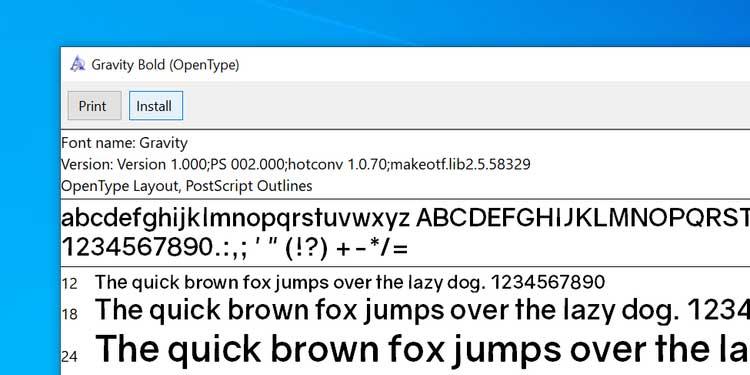
پس از نصب فونت بر روی رایانه خود، می توانید بلافاصله استفاده از آن را در اسناد Word شروع کنید. همانطور که از ابتدا ذکر شد، فونت های دانلود رایانه شخصی همیشه در این نرم افزار معروف ویرایش متن ادغام می شوند و نحوه استفاده از آن به شرح زیر است:
1. سند را در Microsoft Word باز کنید.
2. روی تب Home در بالا کلیک کنید.
3. برای مشاهده لیست فونت های موجود، روی نماد فلش در کنار فونت فعلی کلیک کنید.
4. باید فونت تازه نصب شده را در لیست پیدا کنید. اگر آن را نمی بینید، نام فونت را در کادر وارد کنید و Word لیست را برای شما محدود می کند.
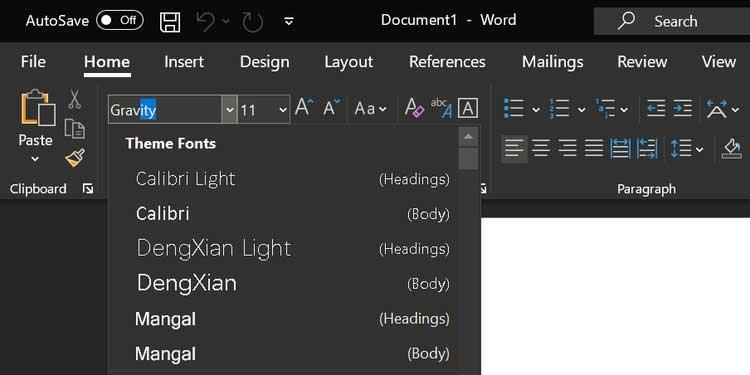
5. پس از انتخاب فونت، می توانید شروع به تایپ با این سبک فونت در سند کنید.
6. اگر می خواهید از یک فونت جدید برای متن موجود استفاده کنید، به سادگی آن متن را با ماوس انتخاب کنید، سپس فونت تازه اضافه شده را از منوی Fonts در بالا انتخاب کنید. انجام شد.
1. وقتی در صفحه ویرایش Word هستید، روی نماد فلش در قسمت Font کلیک کنید تا گزینه های بیشتری برای فونت نصب شده ببینید.
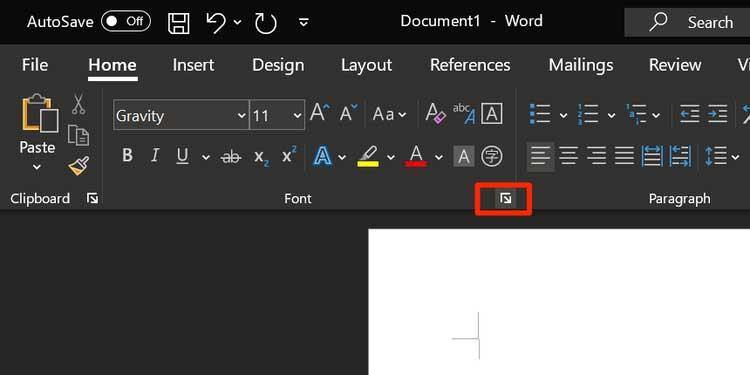
2. کادری باز می شود که شامل تمام فونت های فهرست شده در داخل است. فونت جدید را از منوی کشویی انتخاب کنید - Font، روی گزینه ای از سبک فونت کلیک کنید ، اندازه - Size را برای فونت تنظیم کنید و در زیر روی Set As Default کلیک کنید .
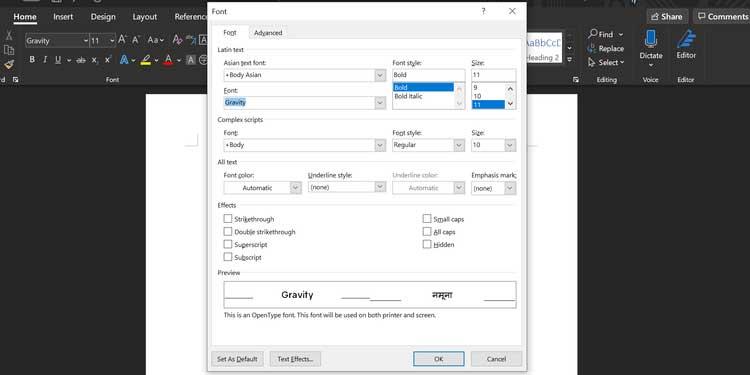
3. Word از شما می پرسد که آیا می خواهید آن فونت را به عنوان گزینه پیش فرض برای سند فعلی یا کل سند انتخاب کنید. روی گزینه دوم کلیک کنید: همه اسناد مبتنی بر الگوی Normal.dotm و روی OK کلیک کنید .

در اینجا، هر زمان که یک سند جدید در Word ایجاد می کنید، نرم افزار از فونت دانلود شده به عنوان فونت پیش فرض فایل سند استفاده می کند.
به یاد داشته باشید که حذف یک فونت از Word به این معنی است که از رایانه شما حذف می شود. شما نمی توانید به استفاده از آن در هر برنامه ادامه دهید.
1. کلید Win را فشار دهید و روی نماد پیکربندی کلیک کنید تا تنظیمات باز شود .
2. گزینه Personalization را پیدا کرده و روی آن کلیک کنید .
3. فونت ها را از گزینه های موجود در نوار کناری سمت چپ انتخاب کنید.
4. تمام فونت های نصب شده در پنل سمت راست ظاهر می شوند. روی فونتی که می خواهید در این لیست حذف کنید کلیک کنید.

5. صفحه جدیدی که اطلاعات فونت را نشان می دهد ظاهر می شود. در اینجا، روی دکمه Uninstall کلیک کنید تا فونت انتخاب شده از رایانه شما حذف شود.
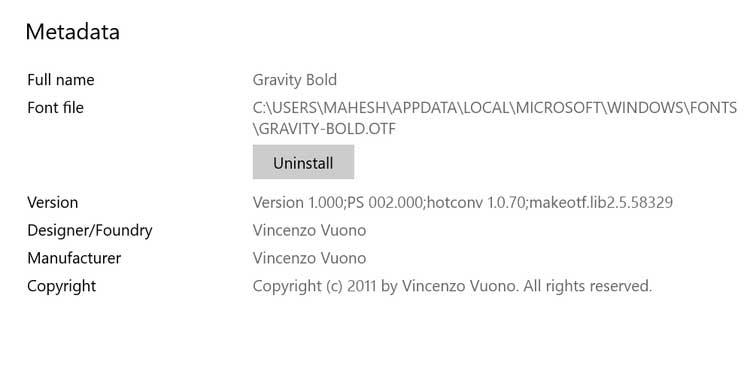
6. دوباره روی Uninstall کلیک کنید تا آن فونت از سیستم پاک شود.
انجام شد.
توجه: شما نمی توانید فونت های جدید را به صورت آنلاین به Word اضافه کنید.
در این مقاله به شما آموزش میدهیم که چگونه تمام پینهای خود را در Pinterest حذف کنید. این راهنما شامل مراحل ساده برای دستگاه های مختلف است.
در حال حاضر Chrome به دلیل پایداری و کمکی که ارائه می دهد محبوب ترین مرورگر وب است. با این حال ، با خطاهایی همچون "این صفحه وب در دسترس نیست" مواجه میشود.
حذف واترمارک در CapCut به راحتی امکان پذیر است. بهترین روشها برای ویرایش ویدیو را در این مقاله بیابید.
با مقاله نحوه ترسیم فلش در فتوشاپ با این 5 ابزار ساده، به راحتی فلش هایی را که می خواهید ترسیم خواهید کرد.
آموزش کامل نحوه تنظیم کانال های تلویزیونی TCL با مراحل دقیق و نکات مهم.
افزودن صفحات شماره گذاری شده به طرح دارای مزایای عملی بسیاری است. با این حال، Canva ویژگی شمارهگذاری خودکار صفحه را ندارد. در این مقاله روشهای موثر برای شمارهگذاری صفحات در Canva را بررسی میکنیم.
در مقاله زیر ، WebTech360 به شما راهنمایی می کند که چگونه با تلویزیون Skyworth کانال ها را به راحتی تنظیم کنید و از کانالهای سرگرمی ویژه لذت ببرید.
نصب و راهاندازی پرینتر Canon LBP 1210 به سادگی با مراحل بهروزرسانی شده برای ویندوز 7 و XP.
در این مقاله، بهترین روشها برای بزرگنمایی در Minecraft را بررسی میکنیم و نکات مفیدی درباره گزینههای بزرگنمایی در پلتفرمهای مختلف برای شما ارائه میدهیم.
VLC Media Player یکی از محبوب ترین نرم افزار پخش کننده موسیقی و فیلم است. با این راهنما میتوانید زبان VLC Media Player را به ویتنامی تغییر دهید.
در این مقاله، ما به بررسی <strong>خطاهای رایج ProShow Producer</strong> و چگونگی رفع آنها خواهیم پرداخت تا کاربران بتوانند به راحتی از این ابزار استفاده کنند.
اگر شما بازی Granny 2 ترسناک را انجام می دهید اما نحوه پیروزی را نمی دانید ، کتاب راهنمای Granny: Chapter Two را در زیر ببینید.
اگر میخواهید به برنامهها یا بهروزرسانیهای برنامههایی که در فروشگاه Google Play در دسترس نیستند دسترسی داشته باشید، ممکن است بخواهید بدانید که چگونه APK را در Amazon Fire Stick خود نصب کنید. در این مقاله به نحوه انجام آن می پردازیم
مقاله زیر شما را به تنظیم مجدد کارخانه TCL TV که دارای سیستم عامل Android است، راهنمایی میکند. با در نظر گرفتن نکات بهینهسازی SEO، بهتر با مشکلات تلویزیون خود برخورد کنید.
هیچ راهی برای حذف عکس پروفایل از توییتر وجود ندارد. اما میتوانید عکس پروفایل خود را تغییر دهید تا ظاهر بهتری داشته باشید.













